
グラフィックス カードは、コンピュータ ハードウェアの中で最も重要かつ最も摩耗しやすいコンポーネントの 1 つです。使用時間が長くなると、グラフィックス カードのパフォーマンスが低下し、グラフィックス表示の問題が発生したり、システム全体の安定性に影響を与える場合があります。 Linux グラフィックス カードがまだ適切に動作しているかどうかを知りたい場合、または新しいモデルに交換する必要があるかどうかを知りたい場合は、ストレス テスト ツールを使用してグラフィックス カードのステータスとパフォーマンスを検出できます。この記事では、Linux 上のグラフィックス カードのストレス テストを行う 4 つの方法を紹介します。
Glxgears Linux テスト
Ubuntu および Debian ベースの Linux ディストリビューションでは、mesa-utils パッケージをインストールすることで Glxgears をインストールできます。ターミナルを開いて次のように入力します: linuxmi@linuxmi:~/www.linuxmi.com$ sudo apt install mesa-utils mesa-utils パッケージがインストールされたら、ターミナルに「glxgears」と入力して Glxgears を起動します。 linuxmi@linuxmi:~/www.linuxmi.com$ glxgears 名前から推測できるように、動く歯車の 3D シミュレーションをロードすることでフレーム レート テストを実行します。
5 秒ごとに、現在のフレーム レートがターミナル ウィンドウに記録されます。フレームレートが突然低下した場合は、この情報を兆候として使用して、GPU をさらに調査できます。ただし、一部の Linux グラフィックス ドライバーは Glxgears と適切に連携しないため、疑わしい読み取り値を確認するためにさらにテストを実行する必要がある場合があることに注意してください。
名前から推測できるように、動く歯車の 3D シミュレーションをロードすることでフレーム レート テストを実行します。
5 秒ごとに、現在のフレーム レートがターミナル ウィンドウに記録されます。フレームレートが突然低下した場合は、この情報を兆候として使用して、GPU をさらに調査できます。ただし、一部の Linux グラフィックス ドライバーは Glxgears と適切に連携しないため、疑わしい読み取り値を確認するためにさらにテストを実行する必要がある場合があることに注意してください。
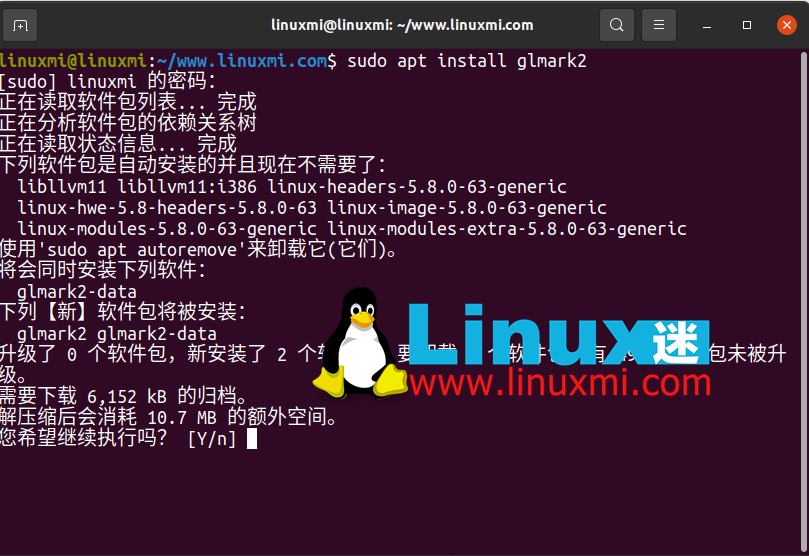 次に、ターミナルに次のように入力して実行します:
linuxmi@linuxmi:~/www.linuxmi.com$ glmark2
次に、ターミナルに次のように入力して実行します:
linuxmi@linuxmi:~/www.linuxmi.com$ glmark2
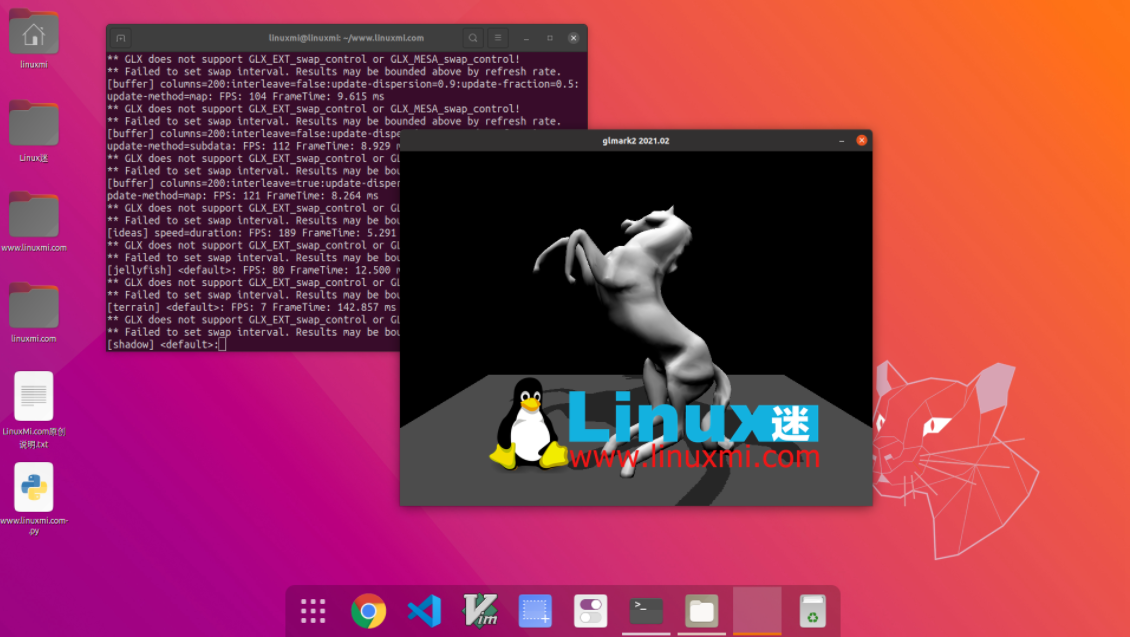 すべてのテストは 10 秒間実行され、フレーム レートはテストごとに個別に計算されます。すべてのテストに基づいて最終スコアが得られます。これは非常にシンプルで使いやすいツールであり、印象的で詳細な結果が得られます。
すべてのテストは 10 秒間実行され、フレーム レートはテストごとに個別に計算されます。すべてのテストに基づいて最終スコアが得られます。これは非常にシンプルで使いやすいツールであり、印象的で詳細な結果が得られます。
Gpuテスト
Linux での GPU ストレス テスト用の次のツールは、GpuTest ツールです。このクロスプラットフォーム ツールは、Linux、macOS、および Windows で利用できます。これは基本的に複数のツールを 1 つにまとめたもので、さまざまな種類のグラフィックス テストを実行して、グラフィックス カードのパフォーマンスを確認します。 このソフトウェアは少し古いものですが、GPU 上でテストを実行することができます。また、有名で人気のある FurMark ツールも含まれていますが、最近のバージョンでは Windows でのみ利用可能でした。 GpuTest には、パフォーマンス速度、温度などに関する情報を提供するいくつかのベンチマーク オプションも含まれています。 Linux にインストールするには、GpuTest の最新バージョンをダウンロードし、ファイルを解凍します。 表示される GUI メニューでストレス テスト方法を選択し、[GpuTest] をクリックしてストレス テストを開始します。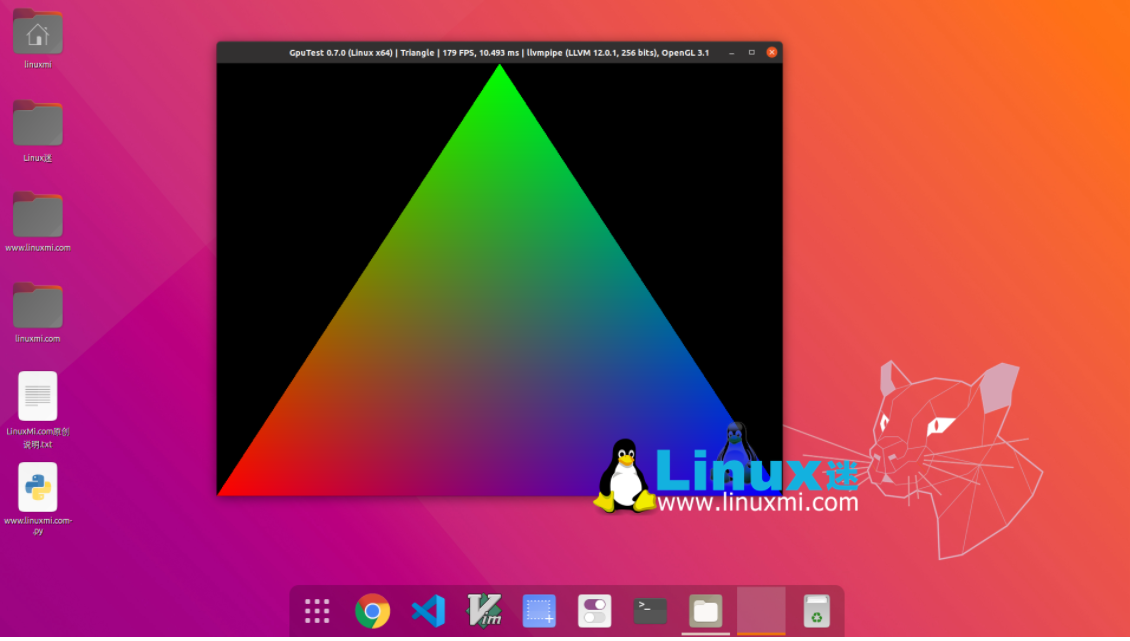
Phoronix テスト スイート
Phoronix Test Suiteは、Linux、Mac、Windows でのグラフィックス カードのストレス テストに役立ちます。実際には Unigine ベンチマークを使用します。ただし、もっと使いやすいと感じるかもしれません。ほとんどのプロセスを自動化するように設計されています。これは定期的に更新され、必要に応じて新しいテストが追加され、グラフィックス カードだけでなくシステム全体をより適切に監視できるようになります。
現在、定期的なシステム監視用に設定できるテストが 400 を超えています。平均的なユーザーにとってはやりすぎかもしれませんが、長期にわたるパフォーマンスを比較したい場合や、一部のハードウェアをテストしたい場合には問題ありません。
まず、Ubuntu/Debian システムまたはその他の Linux システムの最新バージョンをダウンロードし、次のコマンドを使用します。
linuxmi@linuxmi:~/www.linuxmi.com$ sudo dpkg -i phoronix-test-suite_10.4.0_all.deb
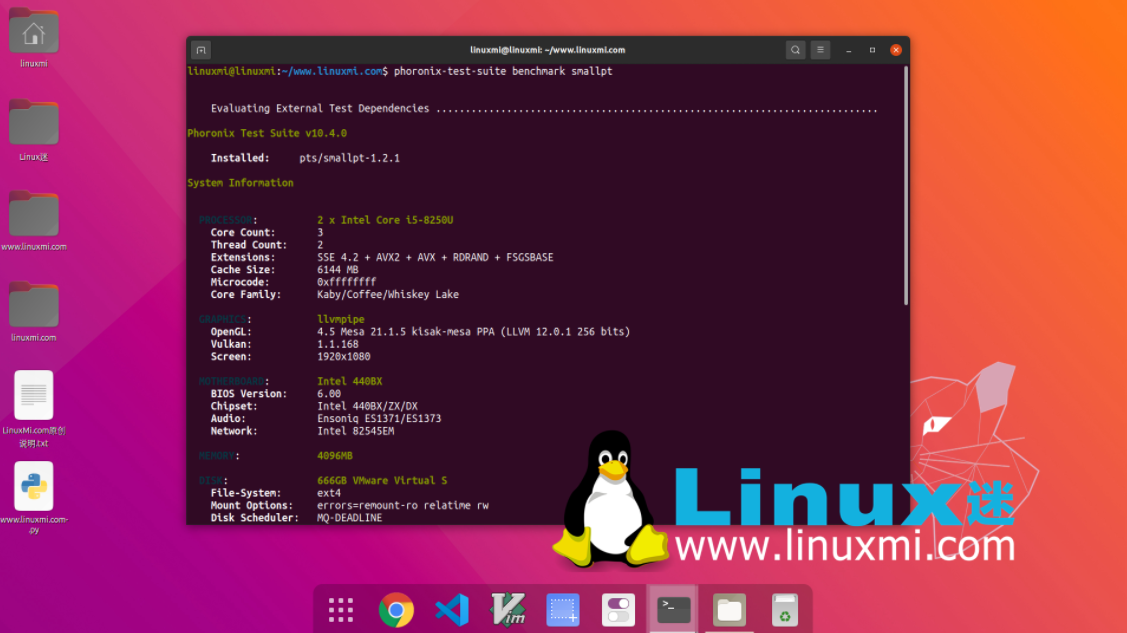
みんなが心配していること
1. グラフィック カードのストレス テストはどのくらいの頻度で行う必要がありますか?
これを頻繁に行う必要はありません。代わりに、グラフィックスの問題が発生している場合、または古いマシンに Linux をインストールしている場合に、グラフィックス カードがまだ適切に動作しているかどうかを確認する必要がある場合にのみ、ストレス テストを行ってください。
2. テストをスキップして新しいグラフィックス カードを購入する必要がありますか?
ゲームやアプリケーションの最小要件を満たす/超えるために単にアップグレードする必要がある場合を除き、新しいグラフィック カードを購入するのは最後の手段としてください。新しいグラフィックス カード ドライバーだけで問題を解決できる場合もあります。
3. 複数のテスト ツールを使用する必要がありますか?
多くの場合、必要な情報を得るには 1 つのツールで十分です。ただし、より基本的なテストを使用していて、さらに多くの情報が必要な場合は、より高度なツールの使用を検討することをお勧めします。平均的なユーザーの場合、上記のいずれかを実行すれば、二重テストを行うことなく、必要なものが得られるはずです。
交換する前に GPU のストレス テストを実施してください
Linux システム用の新しいグラフィックス カードを急いで購入する前に、グラフィックス カードのストレス テストを行って、パフォーマンスを確認する必要があります。 GPU の問題は、定期的なメンテナンス、Linux グラフィックス ドライバーの切り替え、またはハードウェア アクセラレーションの無効化によって解決できます。
この記事の導入部を通じて、これら 4 つの Linux グラフィックス カード ストレス テスト ツールについて予備的な理解が得られているはずです。これらはすべて、Linux 上のグラフィックス カードのパフォーマンスを検出して最適化するための便利なツールであり、潜在的なグラフィックスの問題を見つけて解決したり、グラフィックス カードを交換する必要があるかどうかを判断したりするのに役立ちます。もちろん、これは私たちが厳選したツールのほんの一部にすぎません。Linux ソフトウェア リポジトリには、他にも多くの優れたストレス テスト ツールがあり、皆さんが見つけて試してみるのを待っています。 Linux グラフィック カードをより強力で信頼性の高いものにするために、独自のニーズと好みに基づいて、さらに多くの Linux ストレス テスト ツールを調べてインストールすることをお勧めします。
以上がLinux でのグラフィックス カードのストレス テストの詳細内容です。詳細については、PHP 中国語 Web サイトの他の関連記事を参照してください。